Neulich haben wir uns überlegt, einen Drucker für Windows 7-Computer freizugeben, aber Sie haben möglicherweise nur einen Windows 7-Computer und der Drucker ist mit einem Vista oder XP-Computer verbunden. Heute zeigen wir Ihnen, wie Sie einen Drucker von Vista oder XP für Windows 7 freigeben.
Wir haben Ihnen zuvor gezeigt, wie es geht Dateien und Drucker zwischen Windows 7 und XP freigeben . Was aber, wenn Sie einen Drucker an einen XP- oder Vista-Computer in einem anderen Raum angeschlossen haben und von Windows 7 aus darauf drucken möchten? Dieser Leitfaden führt Sie durch den Prozess.
Hinweis: In diesen Beispielen verwenden wir 32-Bit-Versionen von Windows 7, Vista und XP in einem einfachen Heimnetzwerk. Wir verwenden einen HP PSC 1500-Drucker. Beachten Sie jedoch, dass jeder Drucker anders ist, sodass das Finden und Installieren der richtigen Treiber unterschiedlich ist.
Geben Sie einen Drucker von Vista frei
Um den Drucker auf einem Vista-Computer freizugeben, klicken Sie auf Start und geben Sie ein Drucker in das Suchfeld und drücken Sie die Eingabetaste.
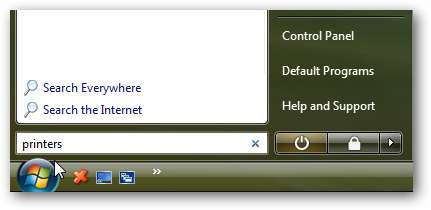
Klicken Sie mit der rechten Maustaste auf den Drucker, den Sie freigeben möchten, und wählen Sie ihn aus Teilen aus dem Kontextmenü.
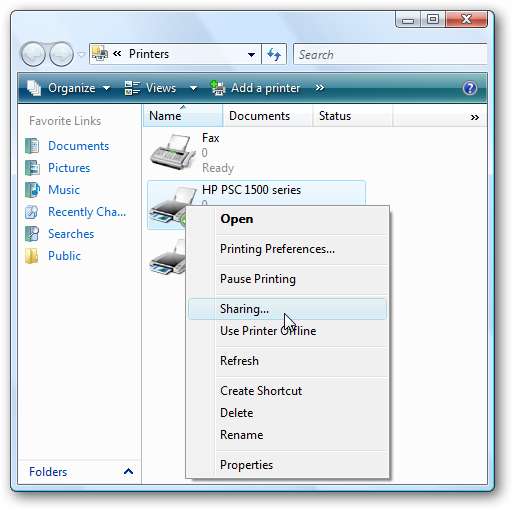
Wählen Sie nun in den Druckereigenschaften die Registerkarte Freigabe aus und markieren Sie das Feld neben Teile diesen Drucker und geben Sie dem Drucker einen Namen. Stellen Sie sicher, dass der Name einfach und ohne Leerzeichen ist, und klicken Sie dann auf OK.
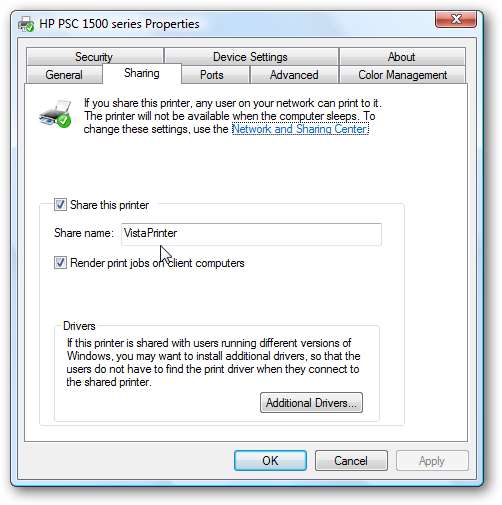
Teilen Sie einen Drucker von XP
Um einen Drucker unter XP freizugeben, klicken Sie auf Start und wählen Sie Drucker und Faxgeräte .
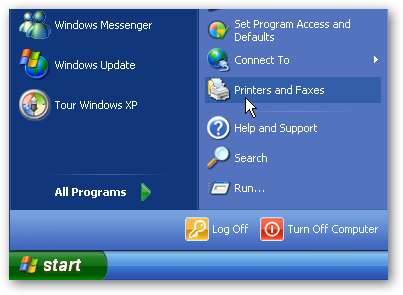
Klicken Sie im Fenster Drucker und Faxgeräte mit der rechten Maustaste auf den Drucker, um ihn freizugeben und auszuwählen Teilen .
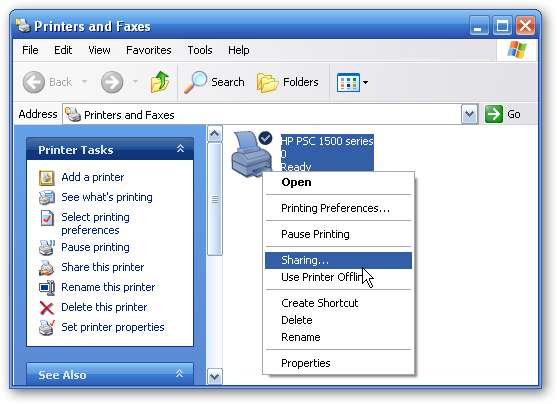
Wählen Sie im Fenster Druckereigenschaften die Registerkarte Freigabe und das Optionsfeld neben Teile diesen Drucker Geben Sie einen kurzen Namen ohne Leerzeichen ein und klicken Sie auf OK.
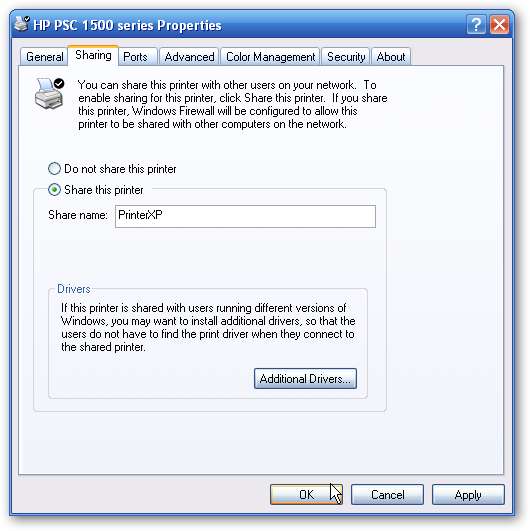
Fügen Sie Drucker zu Windows 7 hinzu
Nachdem wir den Drucker unter Vista oder XP für die Freigabe eingerichtet haben, können Sie ihn zu Windows 7 hinzufügen. Öffnen Sie das Startmenü und klicken Sie auf Geräte und Drucker .
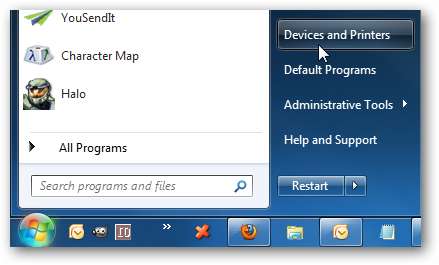
Klicken Sie unter Geräte und Drucker auf Fügen Sie einen Drucker hinzu .
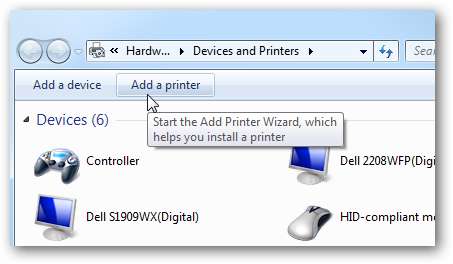
Weiter klicken auf Fügen Sie einen Netzwerk-, WLAN- oder Bluetooth-Drucker hinzu .
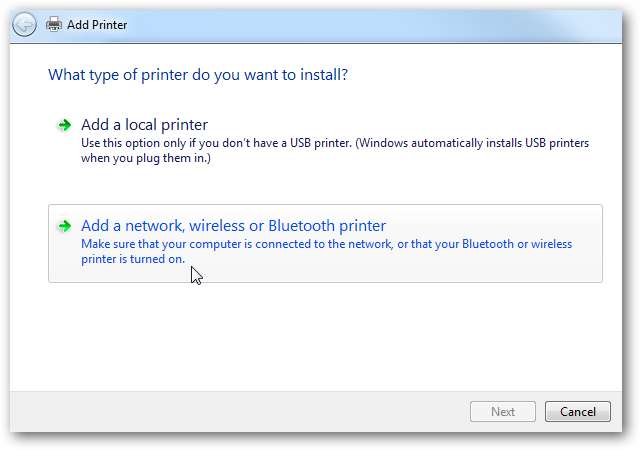
Windows 7 sucht in Ihrem Netzwerk nach dem Drucker und klickt nach dem Auffinden auf Weiter.

Der Drucker wurde erfolgreich hinzugefügt. Klicken Sie auf Weiter.
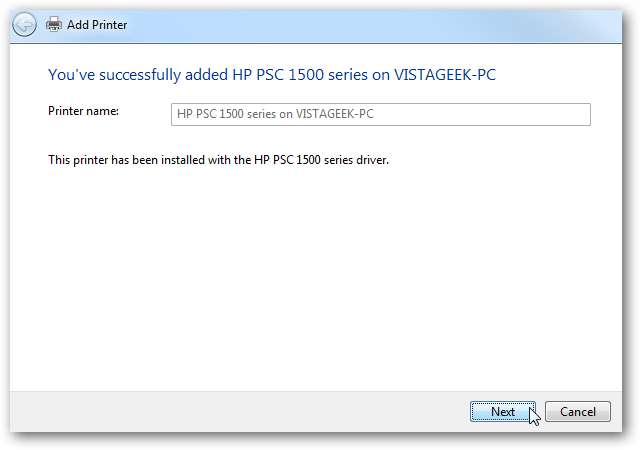
Jetzt können Sie es als Standarddrucker festlegen und eine Testseite senden, um zu überprüfen, ob alles funktioniert. Wenn alles erfolgreich ist, schließen Sie die Bildschirme zum Hinzufügen von Druckern, und Sie können loslegen.
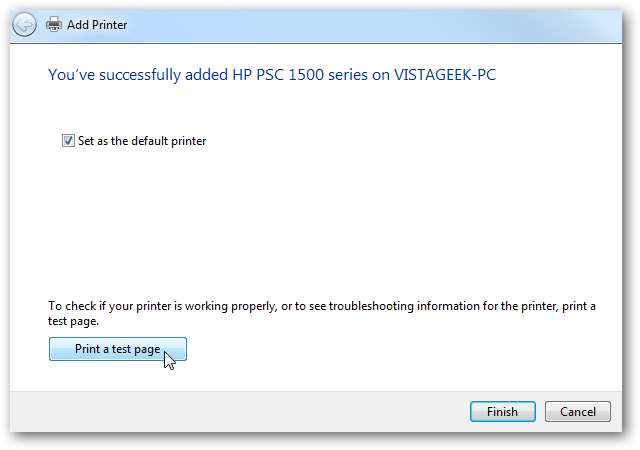
Alternative Methode
Wenn die oben beschriebene Methode nicht funktioniert, können Sie Folgendes für XP oder Vista versuchen. In unserem Beispiel wurde der an unseren XP-Computer angeschlossene Drucker beim Hinzufügen nicht automatisch erkannt.
Wenn bei Ihrer Suche nichts angezeigt wird, klicken Sie auf Der gewünschte Drucker ist nicht aufgeführt .

Klicken Sie im Fenster Drucker hinzufügen unter Suchen eines Druckers nach Name oder TCP / IP-Adresse auf das Optionsfeld neben Wählen Sie einen freigegebenen Drucker nach Namen aus . Sie können entweder den Pfad zum Drucker eingeben oder auf klicken Durchsuche es zu finden.
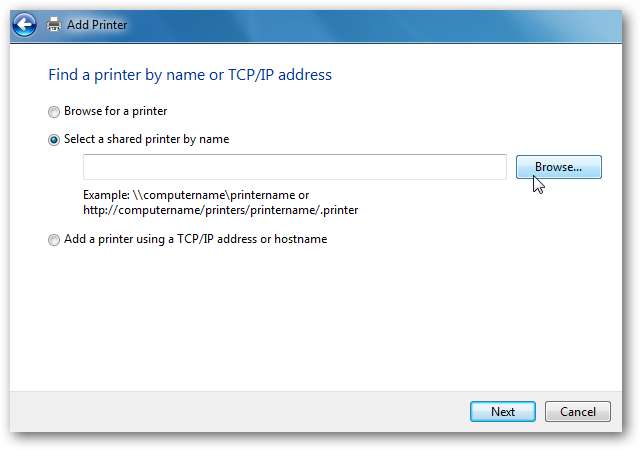
In diesem Fall haben wir uns entschlossen, dorthin zu navigieren und festzustellen, dass 5 Computer im Netzwerk gefunden wurden. Wir möchten auf dem XPMCE-Computer drucken können, also doppelklicken wir darauf.
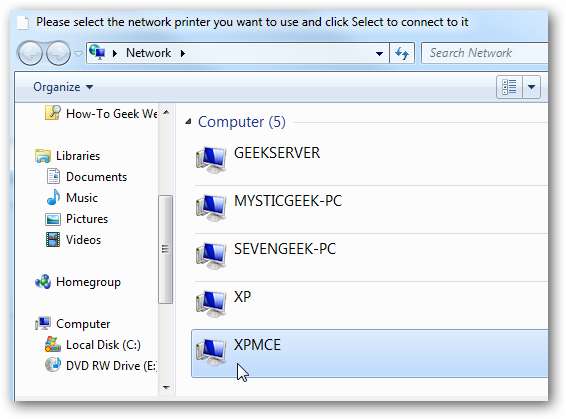
Geben Sie den Benutzernamen und das Passwort für diesen Computer ein.
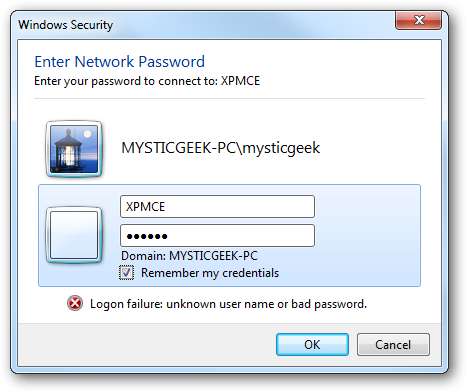
Jetzt sehen wir den Drucker und können ihn auswählen.

Der Pfad zum Drucker wird in das Feld eingegeben Wählen Sie einen freigegebenen Drucker nach Namen aus Feld.

Warten Sie, während Windows eine Verbindung zum Drucker herstellt und ihn installiert.
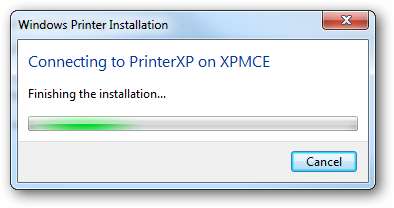
Es wurde erfolgreich hinzugefügt. Klicken Sie auf "Weiter".
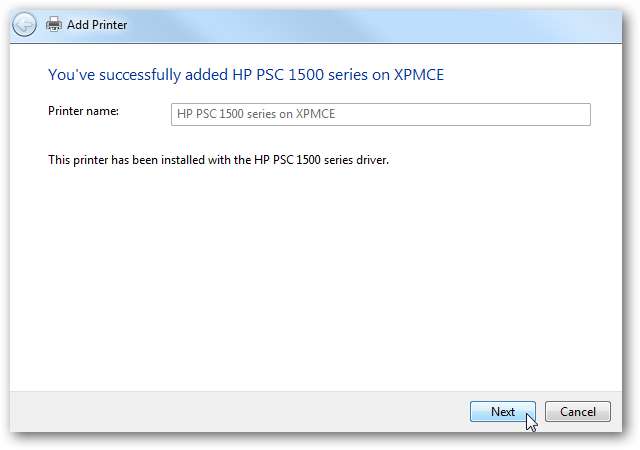
Jetzt können Sie es als Standarddrucker festlegen oder nicht und eine Testseite drucken, um sicherzustellen, dass alles erfolgreich funktioniert.
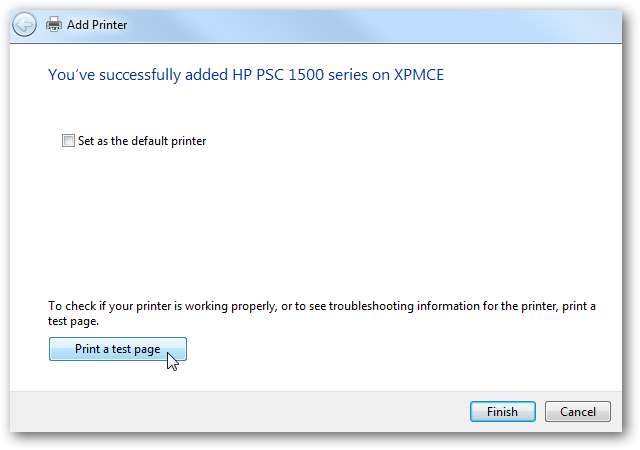
Wenn wir nun unter Drucker und Faxgeräte zu Geräte und Drucker zurückkehren, sehen wir den HP Drucker unter XPMCE.
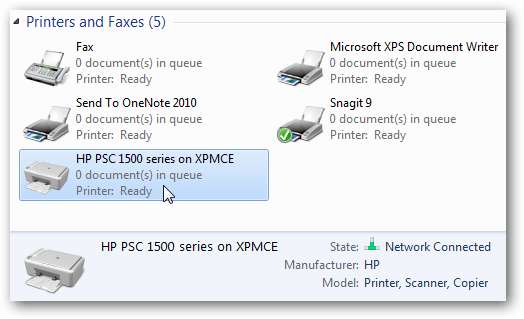
Fazit
Das Freigeben eines Druckers von einem Computer auf einen anderen kann manchmal schwierig sein, aber die hier in unserem Setup verwendete Methode hat gut funktioniert. Da der von uns verwendete Drucker ziemlich neu ist, gab es kein Problem, Treiber dafür zu finden. Windows 7 enthält bereits viele Gerätetreiber, sodass Sie möglicherweise überrascht sind, was es installieren kann. Ihre Ergebnisse können je nach Druckertyp, Windows-Version und Netzwerkeinrichtung variieren. Damit sollten Sie mit der Konfiguration der Computer in Ihrem Netzwerk beginnen - hoffentlich mit guten Ergebnissen.
Wenn Sie zwei Windows 7-Computer haben, können Sie einen Drucker oder mehrere Dateien problemlos über das Internet freigeben Homegroup-Funktion . Du kannst auch Geben Sie einen Drucker für Windows 7-Computer im selben Netzwerk frei, jedoch nicht für die Heimnetzgruppe .







